كيف يعمل بحث WordPress (+ نصائح لتحسينه)
نشرت: 2023-04-03هل تريد معرفة كيفية عمل بحث WordPress وكيف يمكنك تحسينه؟
من خلال فهم وتحسين البحث المدمج في WordPress ، يمكنك مساعدة الزوار في العثور على ما يبحثون عنه. يمكن أن يوفر لك هذا المزيد من التحويلات مع إبقاء الأشخاص على موقعك لفترة أطول.
في هذه المقالة ، سنلقي نظرة على كيفية عمل البحث الافتراضي في WordPress ، ونشارك النصائح حول كيفية تحسينه.
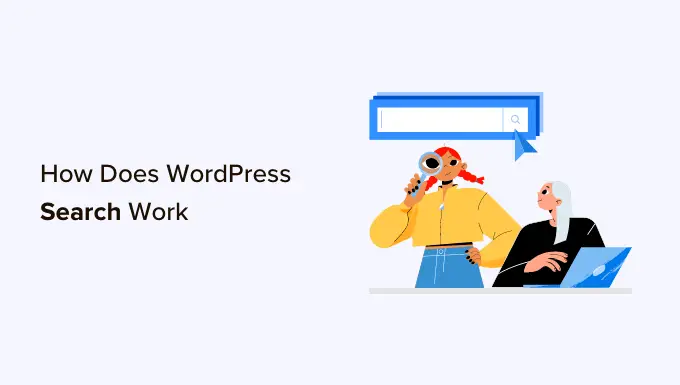
كيف يعمل بحث WordPress؟
يأتي WordPress مع نظام بحث يبحث عن المحتوى داخل موقع الويب الخاص بك.
سيختلف شكل شريط البحث ومكان ظهوره اعتمادًا على سمة WordPress الخاصة بك ، ولكن معظم السمات تعرض شريط البحث في الزاوية اليمنى العليا.
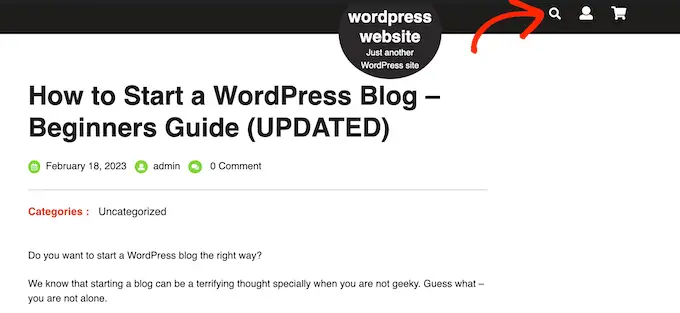
ملاحظة: إذا كان المظهر الخاص بك لا يُظهر شريط بحث WordPress بشكل افتراضي ، فانتقل إلى الأسئلة الشائعة ، حيث سنوضح لك كيفية إضافته.
يمكن للزوار كتابة استعلام بحث في هذا الحقل ، وسيقوم WordPress بالبحث عن:
- عناوين الصفحات
- محتوى الصفحة
- عناوين الصور الفردية والتعليقات التوضيحية
- نص بديل للصورة
- أسماء الملفات
كما ترى ، لا يبحث في عناصر واجهة المستخدم أو تعليقات المستخدم أو الفئات أو العلامات أو منتجات WooCommerce أو مستندات PDF. كما أنه لا يبحث في عناوين معرض الصور أو التسميات التوضيحية أو النص البديل ، على الرغم من أنه يمكنك البحث في هذا المحتوى باستخدام مكون إضافي لمحرك البحث مثل SearchWP.
يقوم WordPress بإجراء هذا البحث باستخدام فئة WP_Query. سيبدأ بعرض أي منشورات تحتوي على مصطلح البحث في عنوان المنشور ، مرتبة بترتيب زمني عكسي ، مما يعني أنه سيتم عرض أحدث الإدخالات أعلى النتائج.
بعد ذلك ، ستظهر أي منشورات لها المصطلح المطابق في محتوى المنشور.
على سبيل المثال ، تخيل أنك نشرت للتو منشورًا عن القطط بعنوان "الحيوانات الأليفة المفضلة" ، ولديك أيضًا منشور أقدم بعنوان "أفضل صور القطط". في هذه الحالة ، سيؤدي البحث عن "Cat" إلى عرض منشور "Best Cat Photos" الأقدم أولاً ، نظرًا لأنه يحتوي على مصطلح البحث في العنوان.
قد لا يمثل ذلك مشكلة لمدونات WordPress أو مواقع الويب التي لا تحتوي إلا على كميات صغيرة من المحتوى. ومع ذلك ، غالبًا ما يُظهر منطق الطلب هذا نتائج غير دقيقة أو مربكة للمدونات الكبيرة أو المتاجر عبر الإنترنت أو مواقع الويب التجارية.
يفتقد النظام المدمج أيضًا إلى بعض الميزات التي يتوقعها الأشخاص من محركات البحث الحديثة. يتضمن ذلك الإكمال التلقائي وبحث Ajax المباشر والتصفية والتدقيق الإملائي.
لماذا تحسين البحث الافتراضي في WordPress؟
يمكن أن يساعد البحث المتقدم والسريع والدقيق في الموقع الزوار في العثور على محتوى مثير للاهتمام وذات صلة ، مما سيبقيهم على موقع الويب الخاص بك لفترة أطول. يمكن أن يؤدي ذلك إلى زيادة مشاهدات الصفحة وتقليل معدل الارتداد في WordPress.
نظرًا لأن الزائرين يقضون وقتًا أطول على موقعك ، فسيؤدي ذلك إلى إرسال إشارات إيجابية إلى محركات البحث. يمكن أن يؤدي ذلك إلى تحسين WordPress SEO الخاص بك ، مما يعني أن محركات البحث مثل Google ستعرض المحتوى الخاص بك لمزيد من الأشخاص وتجذب المزيد من الزوار إلى موقع الويب الخاص بك.
لمزيد من المعلومات ، يرجى الاطلاع على دليلنا حول كيفية زيادة حركة مرور مدونتك.
الأشخاص الذين يستخدمون البحث الداخلي لموقعك يشاركون بالفعل بشكل كبير. إنهم يبحثون بنشاط عن محتوى معين ، مما قد يعني أنهم على استعداد لاتخاذ إجراءات مثل شراء منتج أو الاشتراك في موقع عضوية WordPress أو حجز موعد.
إذا لم يتمكن هؤلاء الأشخاص من العثور على ما يبحثون عنه ، فقد يستسلمون ويذهبون إلى موقع ويب مختلف. هذا يعني أنك تخسر الزائرين المستعدين للتحويل.
تعد صفحة نتائج البحث أيضًا مثالاً على المحتوى المخصص نظرًا لأنك تعرض نتائج الزوار التي تتطابق مع استعلام البحث الفريد الخاص بهم. من خلال توفير محتوى مخصص دقيق ومفيد ، يمكنك تحسين تجربة الزائر. مرة أخرى ، يمكن أن يشجعهم هذا على التحويل.
الأداء هو سبب آخر يجعل من الأفضل استبدال البحث الافتراضي في WordPress ببديل أفضل.
كلما زاد حجم موقع WordPress الخاص بك ، كلما استغرق الأمر WP_Query وقتًا أطول لفحص قاعدة البيانات الخاصة بك والحصول على النتائج. هذا يعني أن البحث في موقعك سيصبح أبطأ ، حيث يكبر موقع الويب الخاص بك.
كيفية جعل البحث الأصلي في WordPress أفضل
يساعد البحث في الموقع الزائرين في العثور على ما يبحثون عنه ، بما في ذلك المنتجات المراد شراؤها والمدونات الممتعة لقراءتها. نظرًا لأنه جزء مهم من موقعك ، فمن الجيد الاعتماد على البحث المحدود المدمج في WordPress.
مع ما يقال ، دعنا نرى كيف يمكنك تحسين بحث WordPress الأصلي.
عرض النتائج الفورية مع Live Ajax Search
يضيف بحث Ajax المباشر ميزة القائمة المنسدلة والإكمال التلقائي الشائعة في محركات البحث مثل Google.
أثناء قيام المستخدم بالكتابة ، يخمن البحث المباشر ما يريدون البحث عنه ثم يعرض عليهم النتائج دون إعادة تحميل الصفحة.
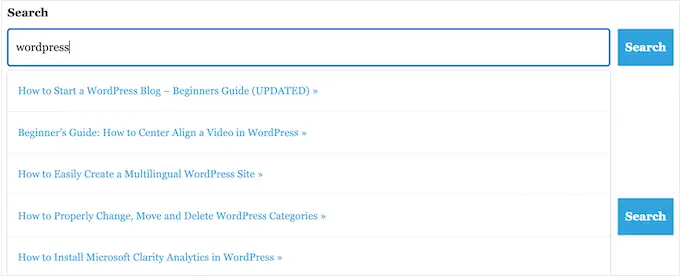
يمكن أن يساعد هذا الزائرين في العثور على المحتوى المناسب ، دون الحاجة إلى الضغط يدويًا على الزر "بحث" أو الانتظار حتى يتم إعادة تحميل الصفحة.
أسهل طريقة لإضافة Ajax Live search إلى WordPress هي استخدام المكون الإضافي SearchWP Live Ajax Lite Search المجاني. إنه يتيح البحث الفوري تلقائيًا ولا توجد إعدادات يمكنك تكوينها ، لذلك من السهل جدًا إعدادها.
أول شيء عليك القيام به هو تثبيت البرنامج المساعد وتنشيطه. لمزيد من التفاصيل ، راجع دليلنا خطوة بخطوة حول كيفية تثبيت مكون WordPress الإضافي.
عند التنشيط ، سيستخدم نموذج البحث الافتراضي في WordPress تلقائيًا ميزة Ajax للبحث المباشر. إذا قمت بزيارة موقعك وبدأت في الكتابة في شريط البحث ، فسترى البحث الفوري قيد التنفيذ.
تغيير الافتراضي بحث URL Slug
بشكل افتراضي ، تبدو عناوين URL للبحث في WordPress على النحو التالي:
http://example.com/?s=search-term
تجعل الأحرف الزائدة عنوان URL هذا أكثر صعوبة في القراءة والفهم ، مما قد يؤدي إلى إرباك الزائرين الذين يحاولون العثور على طريقهم حول موقعك.
والأسوأ من ذلك ، أن عناوين URL هذه غير محسّنة لمحركات البحث والتي يمكن أن تمنعهم من فهرسة محتويات موقعك بشكل صحيح.
أسهل طريقة لتغيير عناوين URL هذه هي إضافة رمز مخصص إلى WordPress باستخدام مكون إضافي مثل WPCode.
يمكنك المضي قدمًا واستخدام الكود المخصص التالي لاستبدال أحرف "/؟ s = search-term" بـ "search". ستبدو سبيكةك مثل هذا عند الانتهاء: http://example.com/search/wordpress
لاستخدام شيء آخر غير "البحث" في عنوان URL الخاص بك ، ما عليك سوى تخصيص مقتطف الشفرة أدناه.
function wpb_change_search_url()
if ( is_search() && ! empty( $_GET['s'] ) )
wp_redirect( home_url( "/search/" ) . urlencode( get_query_var( 's' ) ) );
exit();
add_action( 'template_redirect', 'wpb_change_search_url' );
للحصول على إرشادات مفصلة حول كيفية إدراج هذا الرمز في موقع WordPress الخاص بك ، يرجى الاطلاع على دليلنا حول كيفية تغيير عنوان URL الافتراضي للبحث في WordPress.
اجعل ملفات PDF قابلة للبحث في WordPress
من خلال تحميل ملفات PDF على موقع WordPress الخاص بك ، يمكنك مشاركة المعلومات حول خدماتك ومنتجاتك بتنسيق يعمل على جميع الأجهزة. إنها أيضًا مثالية لتقديم الكتب الإلكترونية للزائرين وأدلة المستخدم والقوائم والمزيد.
ومع ذلك ، يبحث WordPress فقط في محتويات قاعدة البيانات الخاصة به افتراضيًا ، لذلك سينظر فقط في عنوان ووصف ملفات PDF الخاصة بك ، وليس محتوياتها. نتيجة لذلك ، قد يواجه زوارك صعوبة في العثور على أفضل ملف PDF لاستعلام البحث الخاص بهم.
والخبر السار هو أنه يمكنك استخدام مكون إضافي للبحث المخصص لتحسين تجربة البحث الافتراضية في WordPress. إذا كانت ملفات PDF الخاصة بك غير مشفرة ، فسيقوم المكون الإضافي للبحث الصحيح بفهرسة المحتويات والبيانات الوصفية لملفات PDF الخاصة بك وإضافتها إلى نتائج البحث.
للحصول على إرشادات خطوة بخطوة ، يرجى الاطلاع على دليلنا حول كيفية إضافة فهرسة PDF والبحث في WordPress.
إضافة ميزة البحث حسب الفئة إلى WordPress
إذا كانت لديك فئات متعددة من المحتوى على موقع الويب الخاص بك ، فقد ترغب في السماح للمستخدمين بتقييد بحثهم على فئة معينة. يمكن أن يساعد هذا الزوار في العثور على المحتوى المناسب بشكل أسرع.
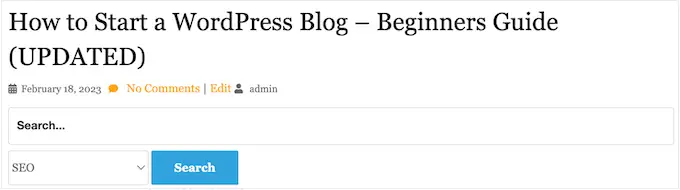
على سبيل المثال ، إذا كان لديك متجر عبر الإنترنت ، فغالبًا ما يكون من المنطقي السماح للعملاء بالبحث ضمن فئة منتج معينة.
إذا قمت بتشغيل موقع عضوية ، فيمكنك استخدام البحث حسب الفئة لمساعدة الزوار في العثور على أعضاء آخرين ومجموعات ومنتديات ودورات تدريبية عبر الإنترنت وأنواع محددة أخرى من المحتوى. لمزيد من المعلومات ، يرجى الاطلاع على دليلنا حول كيفية إضافة البحث حسب الفئة في WordPress.
قم بإجراء بحث ذكي عن منتج WooCommerce
يحتوي WooCommerce على بحث مدمج خاص به ، لكنه لا يبحث عن التطابقات في سمات المنتج أو المراجعات أو أوصاف المنتج. يمكن أن يمنع هذا الإغفال المتسوقين من العثور على المنتجات التي يرغبون في شرائها من متجرك عبر الإنترنت ، وبذلك تحصل على مبيعات أقل.
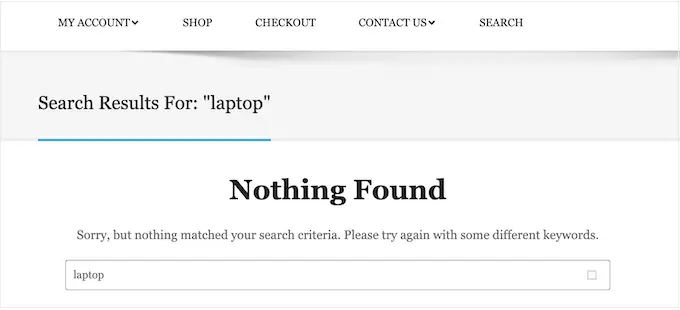
لحسن الحظ ، هناك بعض ملحقات WooCommerce الممتازة التي يمكنها عرض نتائج بحث أكثر إفادة ، وجلبها بشكل أسرع. لمعرفة المزيد ، يرجى الاطلاع على دليلنا حول كيفية إجراء بحث ذكي عن منتج WooCommerce.

للحصول على المزيد من المبيعات ، قد ترغب في ضبط نوع المنتجات التي يتضمنها WooCommerce في نتائج البحث الخاصة به. على سبيل المثال ، قد تعرض فقط المنتجات المعروضة للبيع أو التي تأتي مع الشحن المجاني.
لمعرفة المزيد ، يرجى الاطلاع على دليلنا حول كيفية تخصيص صفحة نتائج البحث عن منتج WooCommerce.
قم بإنشاء نموذج بحث لأنواع المنشورات المخصصة
تتيح لك أنواع المنشورات المخصصة تجاوز المنشورات والصفحات وإنشاء أنواع محتوى مختلفة لموقع الويب الخاص بك. يمكن أن تحتوي أنواع المنشورات المخصصة على حقول مخصصة مختلفة وهيكل الفئات المخصصة الخاصة بها.
على سبيل المثال ، إذا قمت بتشغيل موقع ويب لمراجعة الأفلام ، فربما تريد إنشاء نوع منشور "مراجعات الفيلم" الذي يحتوي على حقول للمخرج وتاريخ الإصدار والمزيد.
في WPBeginner ، نستخدم أنواع المنشورات المخصصة لقسم المصطلحات الخاص بنا لإبقائه منفصلاً عن منشورات المدونة الخاصة بنا.
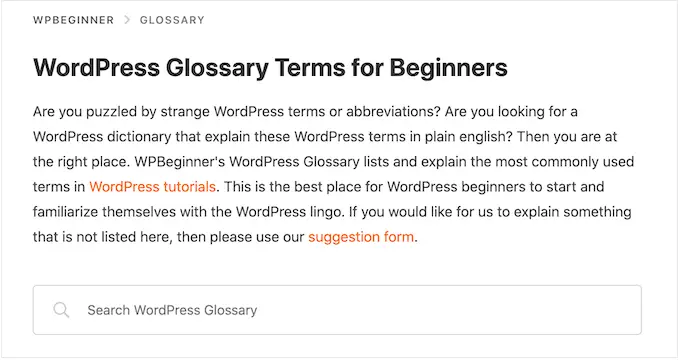
إذا كنت تستخدم أنواع منشورات مخصصة ، فقد ترغب في إنشاء نموذج يسمح للزائرين بالبحث في هذا المحتوى فقط.
على سبيل المثال ، لدينا أيضًا نموذج يبحث فقط عن أكواد كوبونات WPBeginner.
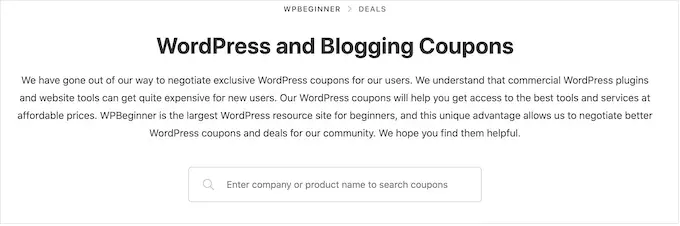
يمكن أن يساعد هذا الزائرين في العثور على المحتوى المناسب بشكل أسرع ، حتى عندما يكون لديك الكثير من أنواع المحتوى المختلفة. للحصول على إرشادات خطوة بخطوة ، راجع دليلنا حول كيفية إنشاء نماذج بحث متقدمة في WordPress لأنواع المنشورات المخصصة.
يمكنك أيضًا جعل الحقول المخصصة قابلة للبحث في WordPress ، وهو أمر مثالي إذا أضفت بيانات وصفية إضافية إلى صفحاتك ومنشوراتك.
استبعاد المحتوى من بحث WordPress
بشكل افتراضي ، سيتضمن البحث المدمج في WordPress جميع المنشورات والصفحات في نتائج البحث الخاصة به.
ومع ذلك ، قد ترغب في استبعاد صفحات ومنشورات معينة من نتائج البحث. على سبيل المثال ، إذا كنت تدير موقعًا لعضوية WordPress أو تبيع دورات تدريبية عبر الإنترنت ، فستريد عادةً استبعاد المحتوى المتميز الخاص بك من نتائج البحث العامة.
إذا كنت تدير متجرًا عبر الإنترنت ، فقد ترغب في إخفاء محتوى مثل صفحة حسابك وصفحة الخروج وصفحة الشكر. لمساعدتك ، قمنا بإنشاء دليل حول كيفية استبعاد الصفحات من نتائج بحث WordPress.
هل تريد استبعاد المنشورات أو المؤلفين أو أنواع المنشورات المخصصة أو الفئات أو العلامات أو حتى التصنيفات المخصصة؟ ثم يمكنك إلقاء نظرة على دليلنا حول كيفية استبعاد صفحات ومؤلفين معينين والمزيد من بحث WordPress.
الأسئلة الشائعة حول بحث WordPress
في هذا الدليل ، اكتشفنا كيفية عمل البحث الافتراضي في WordPress وشاركنا الكثير من النصائح حول كيفية تحسينه.
ومع ذلك ، قد لا تزال لديك بعض الأسئلة حول هذه الميزة المهمة. ومع ذلك ، إليك بعض الأسئلة الأكثر شيوعًا حول بحث WordPress.
كيف يمكنني تحسين البحث في WordPress؟
أفضل طريقة لتحسين البحث المدمج في WordPress هي استخدام SearchWP.
SearchWP هو أفضل مكون إضافي للبحث المخصص لـ WordPress ويسمح للزائرين بالبحث في أي محتوى على موقعك بما في ذلك المستندات ومنتجات WooCommerce والحقول المخصصة والعلامات والتعليقات والمزيد.
يتيح لك أيضًا تخصيص خوارزمية البحث في WordPress ، بحيث يمكنك التحكم بالضبط في مكان ظهور المحتوى في نتائج البحث.
لمزيد من المعلومات ، يرجى الاطلاع على دليلنا حول كيفية تحسين البحث في WordPress.
هل يشمل بحث WordPress العلامات؟
افتراضيًا ، لا يتضمن بحث WordPress علامات. أسهل طريقة لجعل العلامات قابلة للبحث هي استخدام مكون إضافي للبحث المخصص مثل SearchWP.
يحتوي SearchWP أيضًا على شريط تمرير صلة بالموضوع ، بحيث يمكنك التحكم بالضبط في مقدار تأثير العلامات على مكان ظهور العنصر في نتائج البحث.
كيف أضيف بحث إلى ثيم WordPress الخاص بي؟
إذا لم يكن المظهر الخاص بك يحتوي على نموذج بحث مدمج ، فإننا نوصي بإضافة شريط بحث إلى قائمة التنقل في WordPress.
نظرًا لأن قائمة التنقل الرئيسية تظهر عادةً عبر موقعك بالكامل ، فسيتمكن الزوار من البحث عن الصفحات والمنشورات والمنتجات والمزيد ، من أي صفحة في موقع الويب الخاص بك.
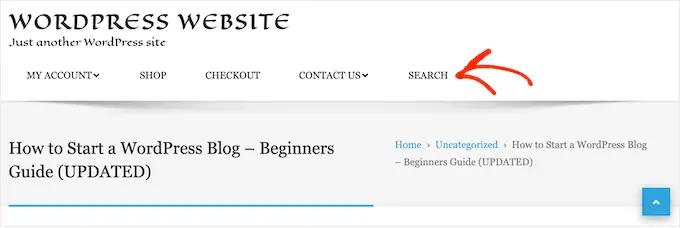
إذا كنت تستخدم سمة قائمة على الكتلة مثل ThemeIsle's Hestia Pro أو Twenty-Three ، فيمكنك إضافة شريط بحث إلى قالبك باستخدام محرر الموقع الكامل (FSE).
للقيام بذلك ، انتقل إلى المظهر » محرر في لوحة معلومات WordPress.
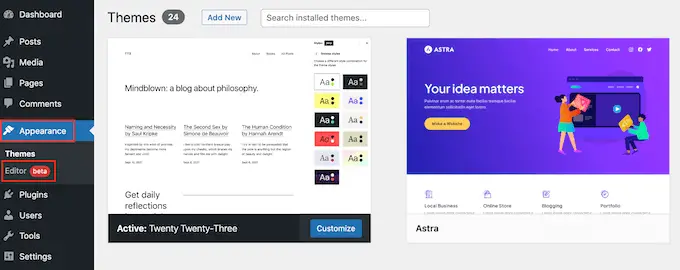
بشكل افتراضي ، سيعرض المحرر القالب الرئيسي لموضوعك. إذا كنت ترغب في إضافة شريط البحث إلى قالب مختلف ، فانقر فوق رمز السهم الصغير في شريط الأدوات.
ثم حدد "تصفح جميع القوالب".
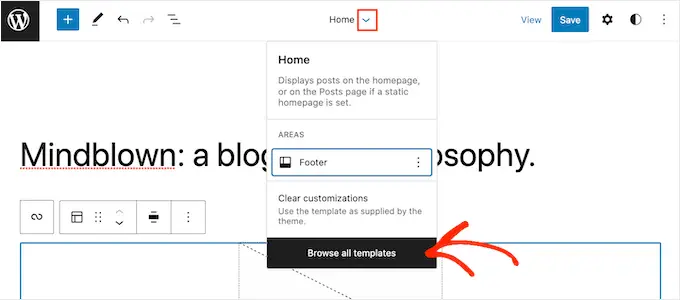
سترى الآن جميع القوالب التي تشكل قالب WordPress الخاص بك. ما عليك سوى العثور على النموذج الذي تريد إضافة شريط البحث إليه ، ثم النقر فوق عنوانه.
على سبيل المثال ، إذا أردت إضافة نموذج بحث في منشورات WordPress الخاصة بك ، فعليك تحديد قالب "مفرد".
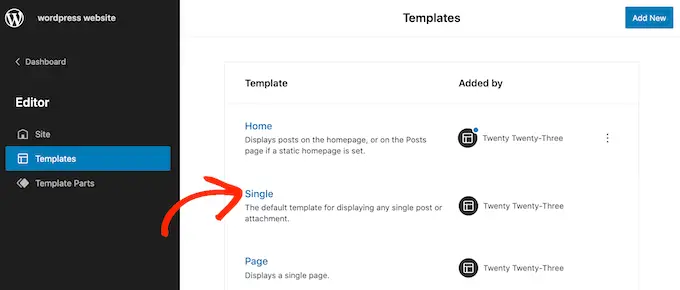
سترى الآن هذا القالب في محرر الموقع الكامل.
للمضي قدمًا وإضافة شريط بحث ، انقر على أيقونة "+" الزرقاء.
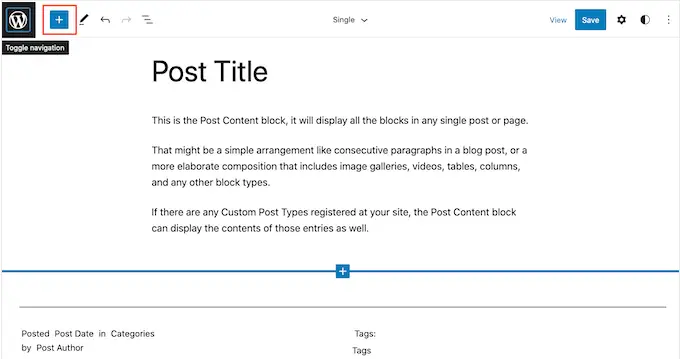
في النافذة المنبثقة التي تظهر ، اكتب "بحث" للعثور على الكتلة الصحيحة.
يمكنك بعد ذلك سحب الكتلة إلى الموقع الذي تريد إظهار شريط البحث فيه.
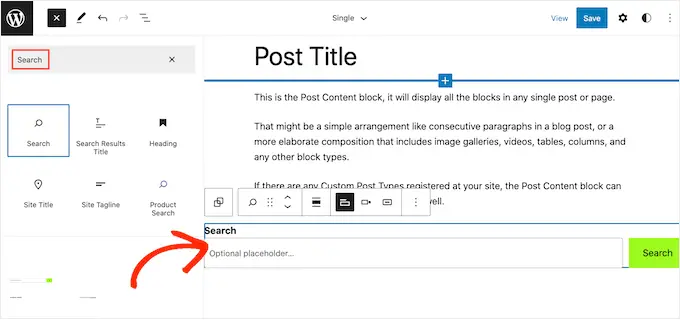
لتخصيص عنوان الكتلة أو نص العنصر النائب ، ما عليك سوى كتابته في كتلة البحث حيث تقول "بحث" أو "عنصر نائب اختياري".
عندما تكون سعيدًا بكيفية ظهور الكتلة ، انقر فوق "حفظ" لجعل شريط البحث مباشرًا.
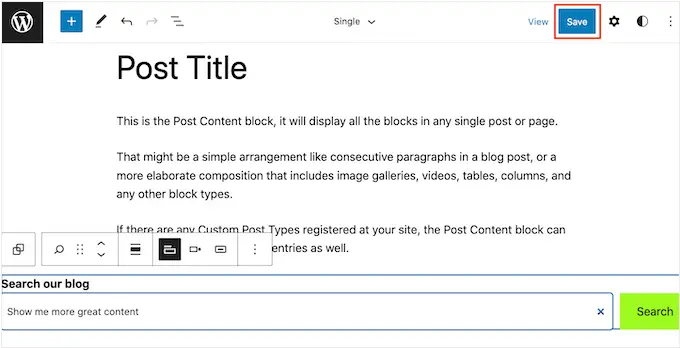
كيف يمكنني إضافة بحث إلى صفحة WordPress أو منشور؟
يمكنك إضافة شريط بحث إلى صفحة معينة أو النشر باستخدام كتلة البحث المضمنة.
يعد هذا اختيارًا جيدًا إذا كنت تريد التحكم بالضبط في مكان ظهور شريط البحث في كل صفحة ومنشور ، أو تحتاج فقط إلى عرض البحث في مناطق معينة من موقع الويب الخاص بك.
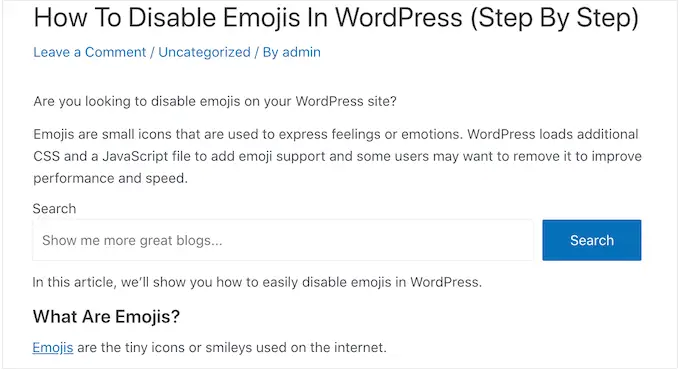
للبدء ، ما عليك سوى فتح الصفحة التي تريد إضافة نموذج بحث إليها ثم النقر فوق الرمز +.
في النافذة المنبثقة التي تظهر ، اكتب "بحث" للعثور على الكتلة الصحيحة. بمجرد النقر فوق كتلة البحث ، ستضيف الكتلة إلى صفحتك.
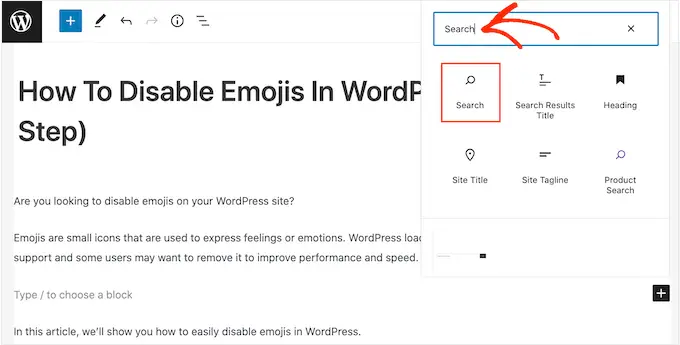
بشكل افتراضي ، تستخدم الكتلة "بحث" لكلٍ من تسميتها ونص الزر.
سيكون هذا مرئيًا للزوار ، لذا قد ترغب في استبداله بشيء أكثر وصفيًا عن طريق الكتابة في حقول النص.
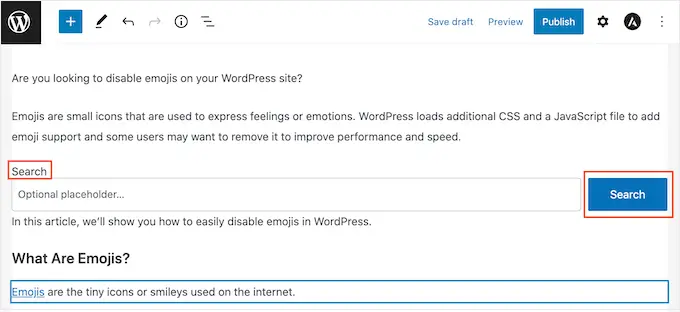
يمكنك أيضًا إضافة بعض نص العنصر النائب إلى شريط البحث. سيختفي هذا النص تلقائيًا عندما يبدأ الزائر في الكتابة.
لإضافة عنصر نائب ، ما عليك سوى النقر فوق "عنصر نائب اختياري ..." ثم ابدأ في الكتابة.
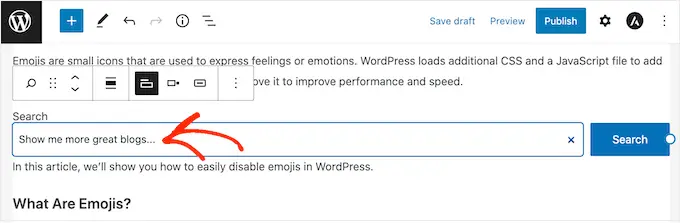
عندما تكون سعيدًا بكيفية ظهور كتلة البحث ، يمكنك المضي قدمًا ونشر المنشور أو تحديثه.
نأمل أن يساعدك هذا البرنامج التعليمي في تعلم كيفية عمل بحث WordPress وكيفية تحسينه. قد ترغب أيضًا في معرفة كيفية جني الأموال من التدوين عبر الإنترنت باستخدام WordPress ، أو التحقق من قائمتنا لأفضل خدمات التسويق عبر البريد الإلكتروني للشركات الصغيرة.
إذا أعجبك هذا المقال ، فيرجى الاشتراك في قناتنا على YouTube لدروس فيديو WordPress. يمكنك أيضًا أن تجدنا على Twitter و Facebook.
